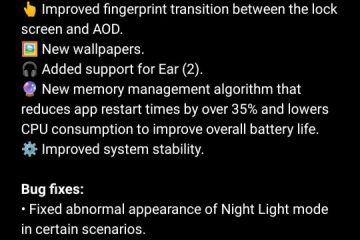Als u Office 365 Outlook gebruikt en een meldingsbanner ziet met de tekst TAKE OUTLOOK ANYWHERE (onder de lintknoppen in de Outlook-interface), dan is dit wat u erover moet weten. Het is een softwarefunctie waarmee eindgebruikers toegang hebben tot zakelijke e-mail en agenda’s van overal buiten het bedrijfsdomein zonder een VPN. Hoewel het handig is, kan het vervelend zijn om het zo nu en dan te zien als je het niet nodig hebt. In dit bericht zullen we daarom delen hoe u de Outlook Anywhere-melding uit Outlook verwijdert.
Het bericht dat u ziet, kan zijn:
NEEM UW OUTLOOK OVERAL of NEEM OUTLOOK OVERAL
Hoe te verwijderen TAKE OUTLOOK ANYWHERE-melding vanuit Outlook
Deze melding kan niet worden uitgeschakeld in de persoonlijke versie van 365, maar als u Outlook in de veilige modus uitvoert, kunnen de berichten worden gestopt, wat een manier suggereert om dit probleem in het register op te lossen. Volg de onderstaande stappen om de melding te verwijderen.
1] Vraag Office-beheerder om te vragen een uitsluiting
Als u de Outlook Anywhere-melding wilt verwijderen, kunt u uw O365-beheerder dit formulier om uw tenant uit te sluiten van meldingen met betrekking tot Outlook Mobile. De beheerder moet details verstrekken zoals bedrijfsnaam, Office 365-tenant-ID, Office 365-beheerdersnaam en e-mailadres.
2] Schakel Optionele verbonden ervaring uit
Een andere tip die u kunt volgen is om de optionele verbonden ervaring uit te schakelen. In uw Outlook:
Ga naar Bestand > Opties > Vertrouwenscentrum > Instellingen vertrouwenscentrum > Privacyoptie > Privacy-instellingen. Schakel vervolgens het selectievakje onder Verbonden ervaringen uit met de tekst Schakel ervaringen in die uw inhoud analyseren.
Sla de wijzigingen op en de banneradvertenties voor de Outlook-app worden verwijderd.
3] Uitschakelen via Groepsbeleid
Als u een IT-beheerder bent, moet u de meest recente versie van de beheersjabloonbestanden (ADMX/ADML) downloaden van de Microsoft Downloadcentrum. Als u klaar bent, volgt u de onderstaande stappen om te configureren.
Gebruikersconfiguratie\Beleid\Beheersjablonen\Microsoft Office 2016\Privacy\ Vertrouwenscentrum
Zoek de beleidsinstelling die zegt: Configureer het niveau van diagnostische gegevens van de clientsoftware verzonden b y Office naar MicrosoftDubbelklik om het te openen en verander de optie in Optioneel of Geen van beide
GPO is nuttig wanneer dezelfde instellingen op meerdere pc’s moeten worden toegepast. IT-beheerder zou dit moeten kunnen doen met behulp van het ADMX-bestand. Meer details staan op de officiële pagina.
Conclusie
Ik hoop dat het artikel gemakkelijk te volgen was en dat u de melding Take outlook overal kunt verwijderen. Houd er rekening mee dat het uitschakelen van de verbonden ervaring de vervelende banner zal elimineren; het kan ook een groot aantal andere functies in Outlook stoppen. Hoewel deze oplossingen werken, zou het het beste zijn als de beheerder verbinding maakt met Microsoft Office-ondersteuning en vervolgens dienovereenkomstig werkt.
Wat is Take Your Outlook Anywhere?
Take Outlook Your Anywhere is een softwareprogramma functie waarmee eindgebruikers overal buiten het bedrijfsdomein toegang hebben tot zakelijke e-mail en agenda’s zonder VPN.
Wat zijn de functies die worden uitgeschakeld wanneer u Connected Experience uitschakelt?
Nu dat u weet hoe u het moet uitschakelen, moet u ook weten dat hier een nadeel aan is. Microsoft Office schakelt sommige functies uit wanneer u de Optionele verbonden ervaring uitschakelt. De lijst bevat 3D-kaarten, gegevens analyseren, automatische alternatieve tekst, diagramaanbevelingen, invoegtoepassingen voor klasnotitieblokken, gegevenstypen, dictaat en editor. Dit zijn enkele essentiële services die mogelijk worden uitgeschakeld en klik hier voor meer diensten.